画像やリンクが無効になっている可能性もあるのでご了承下さい。
はじめに
ASUS 社 ROG シリーズには何か憧れの様な物を昔から持っていたが、値段が値段だけになかなか手を出すことが出来なかった。
Ryzen 7 3700X を購入するにあたってはマザーボードも X570 チップの載った物へ新調しようと考えていた時、3 万円を切る値段でこの ROG シリーズが売っていたものだから念願叶って購入する事となった。
いわゆるハイエンドの部類に入るマザーボードは同社 SABERTOOTH 990FX 以来のご無沙汰で使うのが非常に楽しみだった。
今回、ハイエンドなマザーを選ぶにあたって期待した事は「安定性」と「メモリが回る事」の 2 点にあるのでこれも記事の後半あたりに使用感を書いてみる。
ASUS ROG Strix X570-F Gaming 概要
スペック
オフィシャルサイト – スペックより Ryzen 3000 Series CPU 使用時の項目のみを抜粋。
| 対応 CPU | Ryzen 2000/3000 Series CPU Ryzen 2000G/3000G Series APU |
| チップセット | AMD X570 |
| 対応メモリ | 4xDIMM, Max 128GB, ~DDR4-4400 (OC), unbuffered memory. |
| 対応マルチ GPU | NVIDIA 2-way SLI, AMD 3-way CrossFireX |
| 拡張スロット | Ryzen 3000 Series SoC 2x PCIe 4.0 x16 (x16 or Dual x8) AMD X570 1x PCIe 4.0 x16 (動作は最大 x4 モード) 2x PCIe 4.0 x1 |
| ストレージ機能 | Ryzen 3000 Series SoC 1x M.2 2242, 2260, 2280, 22110 (PCIe 4.0 x4/SATA Mode) AMD X570 1x M.2 2242, 2260, 2280, 22110 (PCIe 4.0 x4/SATA Mode) 8x SATA 6Gbps RAID 0, 1, 10 対応 |
| LAN | Intel I211-AT, 1000BASE-T/100BASE-TX/10BASE-T ×1 |
| Audio | SupremeFX 8-Channel High Definition Audio CODEC S1220A |
| USB | Ryzen 3000 Series SoC 4x USB 3.2 Gen.1 AMD X570 1x USB 3.2 Gen.2 (内部フロントポート) 4x USB 3.2 Gen.2 (3x Type-A, 1x Type-C) 2x USB 3.2 Gen.1 (内部ポート) 4x USB 2.0 (内部ポート) |
| I/F | 1x DisplayPort 1x HDMI 5x USB 3.1 Gen 1 Type-A 8x USB 2.0 1x Optical S/PDIF out 5x Audio jack(s) 1x USB BIOS Flashback® Button(s) 4x USB 3.2 Gen 1 (up to 5Gbps) ports 3x USB 3.2 Gen 2 (up to 10Gbps) ports (Type-A) 1x USB 3.2 Gen 2 (up to 10Gbps) ports (Type-C) 1x LAN (RJ45) port |
| BIOS | 256Mb Flash ROM, UEFI AMI BIOS, PnP, WfM2.0, SM BIOS 3.2, ACPI 6.2 |
| フォームファクター | ATX, 30.5 x 24.4 [cm] |
パッケージ
付属品
SATA3 ケーブル x4, RGB ストリップ延長ケーブル, ARGB 延長ケーブル, サーミスタケーブル, M.2 固定ネジ x2, 結束バンド
マニュアル, サポート DVD, ROG Strix シリーズドアプレート, ROG ステッカー, ROG Thank you カード
外観を見ていく
各所の外観を見ながら筆者なりの所感をちょいちょい書いていく。
表面
I/O カバーの鏡面部分に筆者の腕が映り込んでしまったがどうにもならないのでそのまま掲載。
ぱっと見で大きな I/O カバーとチップセットのヒートシンク。そこから伸びる M.2 のヒートシンクが目を惹いた。
2 つ VRM のヒートシンクがヒートパイプで接続されている点も心強いポイント。
裏面
特にこれと言った特長が無いように見えるが、よーく見ると黒い文字で色々印刷されている。日本語では「ROG に参加せよ」という表記が確認出来た。
SocketAM4 周辺
見慣れた FOXCONN 製のソケットが使用されている。写真左下が 1 番ピンとなるようにマーカーが打たれているが、ちょっと小さくて肉眼だと見づらい。
CPU への電源供給は EPS12V の 8+4pin となっている。通常使用では 8pin のみ挿しておけば十分事足りる。4pin 側は挿す意味の分かる人だけ使用する感じになるかと思われる。
尚、8pin のみ金属プレートで端子が覆われており、放熱効果向上が狙われている。
VRM
VRM のフェーズ数は 12+2 (CPU + SoC) フェーズとなっている。
MOSFET やチョークコイル、コンデンサがどうのという部分に本記事では触れない。
MOSFET とチョークはヒートシンクとの間にサーマルパッドが仕込まれており、熱を効率良くヒートシンクに伝えて冷却をしてくれる。
2 つのヒートシンクはヒートパイプで接続されている。
メモリスロット
いわゆる片ラッチ型のメモリスロットを採用している。メモリを挿すという事に関してなんらストレスも無く、一発でしっかり認識されたことから問題点とはならないだろう。
また、本製品ではデイジーチェーンでメモリと CPU が接続されている為、メモリ 2 枚挿しでパフォーマンスを出しやすい。その為、シングルランク 2 枚、若しくはデュアルランク 2 枚といったメモリ構成が最も無難に使える物だと思われる。
対応メモリも OC 時の公称値が DDR4-4400 との表記があるのでそこまでじゃないにしろ十分高速にメモリを回すことが出来そうだ。
PCIe スロット
PCIe x16 スロット 3 つのうち 2 つは SafeSlot と名付けられており、金属で強化されてハンダ付けも強化されていることから PCIe カードの保持力が強いスロットとなっている。
ラッチも付いているのでカードの脱落を防ぐことにもなるが、カードサイズによってはロック解除が難しい場合がある。そういったときは割り箸など金属ではない棒を用いてラッチを押す事で破損を防ぎつつ効率良く解除する事が可能なので参考にされたい。
オーディオ回路
Realtek ALC1220 をカスタムした S1220 が搭載されている。周囲には定番のニチコンコンデンサを採用し、オペアンプは 2 つ搭載されている。
再生時の S/N 比 120dB と低ノイズ化を実現している。
実際に音を聞く限り、以前使用していた ALC1220 搭載のマザーボードよりも格段にクリアなドライブで、音の広がりを一瞬で体感出来るレベルだった。
特にこだわりがない限りはオンボードサウンドで十分過ぎる音質が得られる。
ただ、Windows10 のドライバが「ユニバーサル Windows プラットフォームドライバ」であるため、割り込んでイコライジングをするようなアプリ (Equalizer APO 等) の使用が出来ないのが残念だった。
しかし、ドライバソフト側でも十分なイコライザを搭載しているのでそちらで補正が可能。
チップセットファン
チップセットのファンカバーを外すと、ファンとヒートシンク及びフィンが見える。
ファンカバーの裏面に目をやるとファンの風がフィンの方向へ全て向かう様に作られていると分かる。
これにより効果的にチップセットを冷却することが出来る。
チップセット自体は室温 25 度前後で 58~60 度程度の発熱へと一定に保つようファン制御されていた。
筆者環境ではチップセットファンは大体 2,000rpm 程で回転しているが、回転音が気になった事は一度も無いので静かだと思われる。
M.2 スロット
M.2 スロットへアクセスするにはチップセットファンカバーを取り外し、更に専用のヒートシンクを外す一手間がある。
M.2 用ヒートシンクの裏面にはサーマルパッドが予め貼り付けられている。使用時には保護フィルムを剥がした上で M.2 SSD を固定し、上からヒートシンクを固定する事。
筆者使用の Samsung 960 EVO という NVMe な SSD はこのヒートシンク使用時には IDLE 時 40~43 度ほどで安定した冷却効果を得られている。
別売の M.2 用ヒートシンクと比較すると冷却性能面で劣る場合も当然あるが、中身の見える PC ケースを使用していることもあり、外観面を考慮してそのまま付属のヒートシンクを用いる事とした。
I/O カバー
バックパネルにある端子部分を保護するするようにカバーが取り付けられている。
ROG ロゴ部分には 3 つのフルカラー LED が搭載されているので、ASUS 独自の制御機能 AURA で発色を変えることが可能。
バックパネル
バックパネルは I/O カバーと一体型となっており、PC ケースへ収める時にバックパネルをはめると言う一手間が省けるのでとても良い作りだと思うポイントに。
また、CPU やメモリが無くとも BIOS を書き換える機能「BIOS FlashBack」が搭載されているので、使用する際には白枠で囲われた USB ポートに BIOS イメージを入れ込んだ USB メモリを接続すること。これもまた有事の際に大変心強い物となるハズ。
バックパネルの USB ポートは全て USB 3.2 という事から 2.4GHz 帯のノイズが気になるところだが、もしワイヤレス系のドングルが思うように電波を飛ばさないときには延長ケーブルで端子から離してあげると良いかも知れない。
ちなみに筆者はバックパネルの USB ポートに直接デバイスを接続するという事はせず USB ハブを 2 つ繋ぎ、「入力デバイスやワイヤレス系のドングル」と「ストレージデバイス」で使い分けるような事をしている。
これは USB 3.2 対応 USB メモリを使用すると、アクセス時に結構ノイズを発するため、ノイズの干渉をしないようにというちょっと神経質かも知れない程度の配慮。
BIOS の更新
特に支障がなければ下記オフィシャルサイトで公開されている最新の BIOS へ更新しておくことをオススメする。
2019/11/11 現在の最新バージョンは 1404 となっており、ComboPI 1.0.0.4B の適用された物となっている。
これ以前のバージョン 1201 では Windows10 上にてイベントログに WHEA-Logger が日に何度も記録されてしまう現象が起きていたが、最新版では改善されて一切起こらなくなった。細かい Fix も大量に含まれているので今は極力最新をという運用が良いだろう。
BIOS 初期設定ちょい Tips
Secure Boot の設定
Boot の項目以下 Secure Boot にある OS Type がデフォルトで Other OS となっている。この設定のままにしておくと Secure Boot が OFF になる。
Windows UEFI mode に変更した上で Secure Boot を切る事が出来ない為、明示的に Secure Boot を使用する場合以外は弄らない方が良い。
簡易水冷使用時の Fan 監視設定
簡易水冷を使用するとき、マザーボード上の CPU Fan 端子には何も接続しない場合がある。
そういったときに PC を起動しても BIOS Post 時に CPU Fan に異常があると警告が出て起動が止まってしまう。
こう言った場合は Monitor の項目以下にある CPU Fan Speed を Ignore として無視するように設定しておく事。
VRM ヒートシンクの温度実測
HWiNFO 等のモニタリングソフトウェアで VRM 温度の項目が無いからと、非接触式温度計を用いて VRM ヒートシンクの表面温度を計測してみた。
室温 25.9 度にてケース側面は開放。OCCT Large を実行中 30 分経過時点の物。
特別ヒートシンクに向けてファンを取り付けていないが、表面温度は 48.8 度という結果になった。
この程度の発熱であれば簡易水冷使用時でもファンは不要かも。
もっとも TDP が 65W な Ryzen 7 3700X だからという事もあるだろう。より上位の CPU を使っている場合はもう少し発熱すると思うので、すこーし気にかけておきたいところかもしれない。
使用感
至極安定した動作であるし、メモリも DDR4-3733 CL16 まで OC してカツカツに詰めても何事も無くエラー無し動作してくれている。
メモリの高速動作も期待して居たとおりだったので、ROG シリーズを買って良かったと思うばかり。
CPU は Ryzen 7 3700X を使用しているがほぼ定格に近いセッティングで使用しているせいもあってかノントラブル。
もう 2 週間以上使用した上でこの記事を書いているが、なんというか安定しすぎていて「良い所はどこか?」と言われても「ほぼ全部」としか言葉が出てこない。
ASUS の ROG シリーズで一応ハイエンドなマザーを使っていると言う満足感も半端ない。
幾らか不満があるとすれば HWiNFO というソフトウェアで SoC や DIMM の実効電圧、VRM の温度が見られないという点だろうか。マザーボード側から情報が出ていないからソフト側でも表示されないという事だと思うので、サードパーティ製ソフトだからどうのって物でもないかなと。
おわりに
正直、スペック的に X570-F と X570-E で悩みそうになったが、「Wi-Fi など絶対使わない物にはお金を出したくない」なんて考えで X570-F にしたものの個人的にはこれが正解だった。
他に X570 チップセットの載ったマザーボードを使ったことが無いので比較のしようがないが、Strix X570-F Gaming はシンプルに必要な機能だけが詰まった非常に扱いやすいマザーボードであると思う。
[amazonjs asin=”B07SXDR2LJ” locale=”JP” title=”ASUS AMD AM4対応 マザーボード ROG STRIX X570-F GAMING 【ATX】”]
- 2019/11/12 14:53 — BIOS 初期設定ちょい Tips を追記
- 2019/11/13 22:10 — VRM ヒートシンク表面温度実測の項を追記




















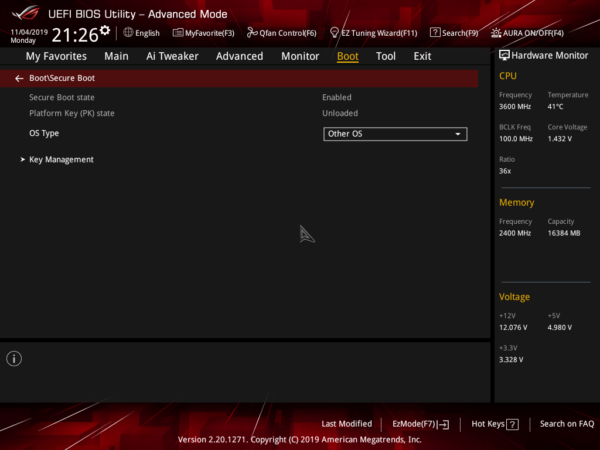
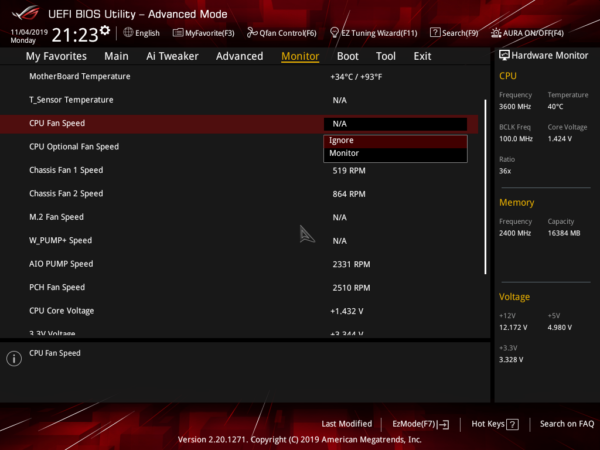



コメント